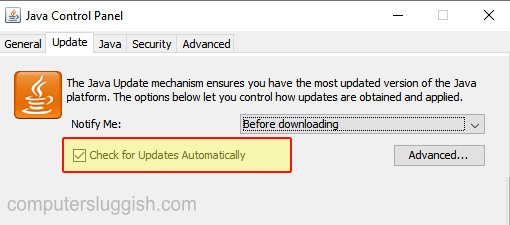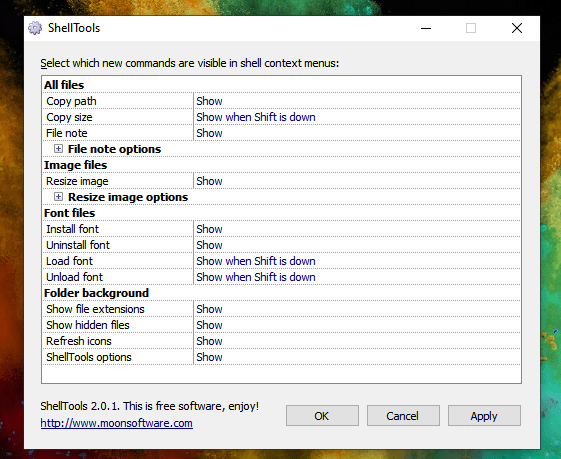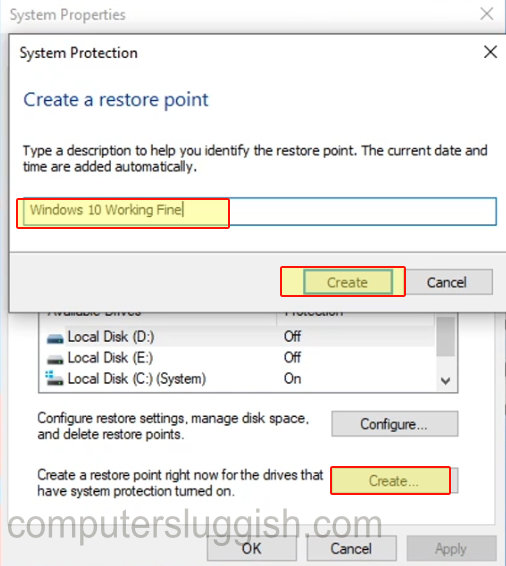
Восстановление до рабочей точки !
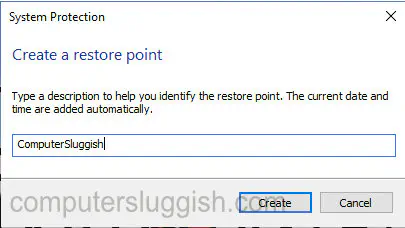
Содержание
Это руководство по Windows 10 покажет вам, как создать точку восстановления системы на вашем компьютере или ноутбуке, чтобы вы могли восстановить компьютер до рабочей точки.
Восстановление системы может стать спасением, например, если ваш ПК сломался или в системе произошел сбой из-за какого-то программного обеспечения.
Восстановление системы позволит вам вернуть Windows в ее последнее рабочее состояние.
* * * * Лучший совет* * * * * *
Всегда стоит создавать точку восстановления, если вы собираетесь вносить какие-либо изменения в настройки компьютера или Windows 10.
Чтобы создать точку восстановления системы: 1. Введите «Восстановление системы» в поле поиска Windows (левый нижний угол) > Нажмите «Создать точку восстановления»
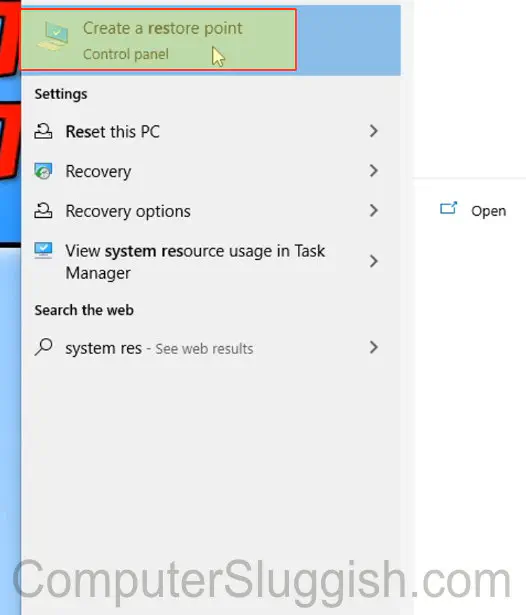
Нажмите на ‘Создать’ (Рядом с ‘Создать точку восстановления прямо сейчас….)
Выберите имя для точки восстановления ( Например. Windows 10 работает нормально ) > Нажмите Create (Теперь вы должны успешно создать точку восстановления) > Нажмите Close
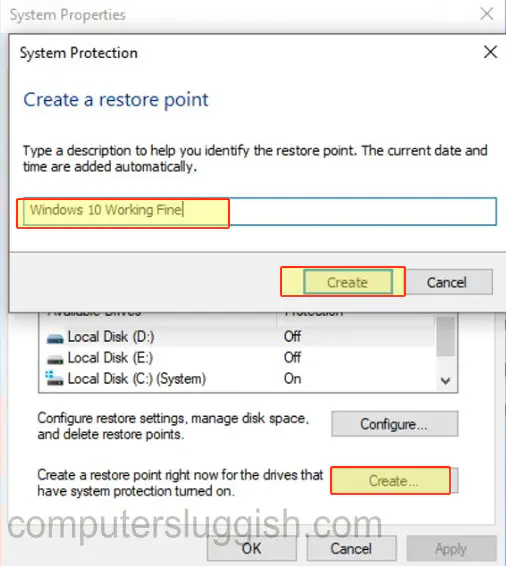
* * * * * Top Tip* * * * *
Если у вас нет «Защиты» на диске, который вы хотите восстановить, вы не сможете создать точку восстановления системы. Вы можете включить эту функцию, нажав на «configure» и включив защиту системы
Посмотрите видеоурок о том, как создать точку восстановления системы в Windows 10, если вы застряли:
Проверьтенаши последние сообщения: * Как удалить Messenger в Windows 10
- Back 4 Blood Улучшение производительности на Windows 10 ПК
- Установка последних драйверов NVIDIA в Windows 11
- Back 4 Blood FIX Connection & Sign In Issues On Windows 10 PC
- Back 4 Blood PC Fix Crashing & Errors Best 7 Methods Windows 10
.
YouTube видео: Создание точки восстановления системы в Windows 10
Вопросы и ответы по теме: “Создание точки восстановления системы в Windows 10”
Как сделать откат системы Windows 10 с помощью точек восстановления?
**Как восстановить Windows 10 из **точки восстановления****1. Откройте Панель управления / Восстановление / Запуск восстановления системы и нажмите Далее. 2. Выберите нужную точку восстановления из списка и нажмите Далее. 3. Подтвердите необходимость запуска восстановления системы из точки восстановления и процесс запуститься.
Сохраненная копияПохожие
Что делать если нет точки восстановления Windows 10?
Если точек восстановления нет или переход к ним не помогает, попробуйте вернуть систему в исходное состояние. Можно откатиться с сохранением файлов или полностью всё удалить и переустановить Windows. Либо вернуть ПК к заводским настройкам.
Что значит создать точку восстановления?
Точка восстановления создает копию системных файлов компьютера на момент создания этой точки восстановления. Если, например, после запуска системных утилит или установки драйверов возникнут ошибки, вы сможете вернуться к исходному состоянию компьютера.Сохраненная копия
Как создать точку восстановления Windows 10 на флешку?
**Создание диска восстановления в Windows 10.**1. В поле поиска рядом с кнопкой Пуск найдите Create a recovery drive (Создать диск восстановления ), а затем выберите его. 2. Когда средство откроется, убедитесь, что выбран параметр Резервное копирование системных файлов на диск восстановления , а затем нажмите кнопку Далее.
Как сделать откат системы если нет точек восстановления?
Если нет подходящего варианта ( нет точек восстановления, нет резервных копий, прошло более 10 дней и т. п.), то увы - никак, кроме варианта выполнить переустановку ОС при наличииустановочного носителя предыдущих сборок.
Как включить создание точек восстановления?
В поле поиска на панели управления введите восстановление. Выберите Восстановление > Запуск восстановления системы. В окне Восстановление системных файлов и параметров нажмите кнопку Далее. Выберите точку восстановления из списка результатов и нажмите Поиск затрагиваемых программ.